很多小伙伴都不喜欢在自己的电脑中下载过多的软件,以免拖慢电脑的运行速度。当我们想要看电视或是电影时,我们可以选择在网页中观看,如果有的小伙伴想要将网页中的视频下载到自己的电脑中,我们可以选择使用CR TubeGet软件,在这款软件中,我们可以自定义视频下载的画质以及视频保存的格式,十分的方便。设置的方法也很简单,我们只需要进入CR TubeGet的设置页面,然后打开视频格式和清晰度选项就可以进行设置。有的小伙伴可能不清楚具体的操作方法,接下来小编就来和大家分享一下CR TubeGet设置默认下载画质及格式的方法。

1、第一步,我们先在电脑中打开CR TubeGet软件,然后在软件的右上角点击打开“三”图标

2、第二步,点击“三”图标之后,我们在下拉列表中找到“设置”选项,点击打开该选项

3、第三步,进入设置页面之后,我们在该页面上方的选项中点击打开“下载”选项,在下载页面中我们可以看到视频的格式为“默认”,清晰度为“720P”

4、第四步,我们首先点击打开“视频格式”选项,然后在下拉列表中选择一个自己需要的默认下载格式

5、第五步,接着我们点击打开“清晰度”选项,然后在下拉列表中选择自己需要的视频下载清晰度,这里我们可以选择1080P选项,最后点击“确定”选项即可

以上就是小编整理总结出的关于CR TubeGet设置默认下载画质及格式的方法,我们在CR TubeGet中点击“三”图标,再选择设置选项,进入设置页面之后点击“视频格式”和“清晰度”选项,在下拉列表中选择自己需要的格式以及清晰度,最后点击确定选项即可,感兴趣的小伙伴快去试试吧。
 剪映电脑版排列本地素材列表的方法教程
剪映电脑版排列本地素材列表的方法教程
在需要剪辑视频时,很多小伙伴都会选择使用剪映这款软件,该......
 笔记本win7网络连接不可用怎么办
笔记本win7网络连接不可用怎么办
我们的笔记本电脑在安装了win7操作系统之后,有的小伙伴们可能......
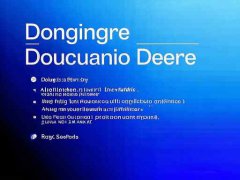 如何清理电脑内存提升性能:内存清理的
如何清理电脑内存提升性能:内存清理的
清理电脑内存是提高系统性能的重要步骤,尤其是在如今的数字......
 撼讯显卡是什么牌子
撼讯显卡是什么牌子
许多用户不清楚撼讯这个品牌的具体情况,因此不敢直接下手购......
 主板常见故障及解决方案如何迅速定位主
主板常见故障及解决方案如何迅速定位主
当今电脑技术不断演进,用户对主板的要求也日益提高。无论是......

Adobeaftereffects简称为ae,这是一款用于制作视频特效效果的软件,可以自由设计出日常生活中难以看到的视觉效果。比如在Adobeaftereffects中我们可以设置视频倒放效果,那小伙伴们知道具体该如何...

在使用腾讯文档的过程中,我们经常会遇到各种各样的问题,例如幻灯片的版式问题,当我们直接使用新建幻灯片功能时,我们得到的新幻灯片可能不是自己需要的幻灯片版式,此时该如何对其...

手机的种类越来越丰富,给用户带来了许多的选择权,用户一般会从手机性价比、存储空间、硬件配置等方面来考量,其实有不少的用户会因为性价比来选择小米手机,这款手机以超高的性能和...
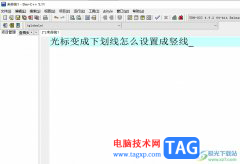
devc++是一款适合初学者使用的轻量级c/c++集成开发环境,也是一款自由软件,可以帮助用户轻松的完成c语言的编辑工作,当用户在使用devc++软件时,就可以根据自己的需求来编辑源代码,可是有...

Bandizip是一款非常实用的压缩软件,该软件提供全面的压缩文件的格式,我们常用的压缩格式都是有提供的,同时我们在使用Bandizip的过程中,有时候我们需要在已经压缩之后的压缩包中添加压...

知云文献翻译可以帮助小伙伴们将一些英文文献进行翻译,也可以将我们保存在电脑中的PDF英文文档进行翻译,该软件翻译出来的语句是比较精准的,翻译之后你就可以很好的阅读英文文献了,...
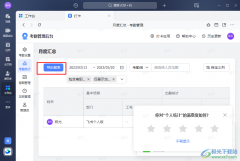
飞书是很多小伙伴都在使用的一款高效办公软件,在这款软件中我们可以对考勤制度进行设置,还可以将每月的考勤表导出到自己的电脑中,更方便我们对考勤状况进行了解以及记录。在使用飞...
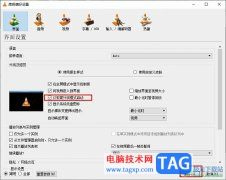
每个小伙伴对于播放器都有自己的使用习惯,有的小伙伴喜欢极简的播放器模式,但又不知道该怎么进行设置。其实很简单,在VLC播放器中,当我们想要将播放器更改为极简模式时,我们只需要...

ps怎么绘制金色小鹿呢?想必有的小伙伴还不太清楚,那么今天笔者就和大家分享一下关于ps绘制金色小鹿的教程,感兴趣的小伙伴不要错过哦。...
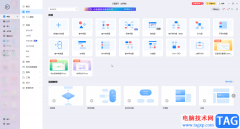
亿图图示是一款非常受欢迎的图示文件制作软件,比如我们可以使用该软件制作一些思维导图,制作一些流程图等等。如果我们在亿图图示中希望为内容添加一定的项目符号,小伙伴们知道具体...
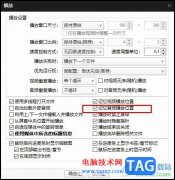
很多小伙伴在选择播放器时都会将PotPlayer播放器作为首选,因为在PotPlayer播放器中,我们可以播放各种格式的影音视频,还可以给这些文件添加字幕或是调整画面。有的小伙伴在使用PotPlayer播放...
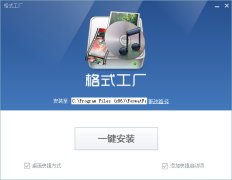
最近有很多小伙想要入手格式工厂这款软件,但是又不知道该怎么安装?那么接下来小编就为大家带来了格式工厂的安装步骤,有需要的朋友可以跟着小编一起试着安装哦。...
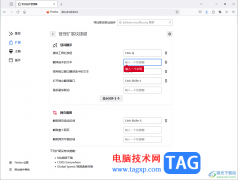
火狐浏览器中可以进行多个扩展插件的安装,比如我们常用的翻译插件等,我们在使用的过程中可以通过快捷键进行快速的翻译自己需要的页面,而想要设置翻译插件的快捷键相关内容,就需要...
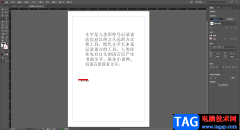
indesign软件相信很多小伙伴都是有使用过的,大家在使用该软件的时候,可能都会进行图片和文档的一个设计,在设计的过程中肯定是需要添加一些文字内容的,我们在添加文字内容的时候为了...

PotPlayer是大家非常热爱的一款播放器软件,大家可以通过PotPlayer进行播放自己喜欢的各种格式的视频,在该播放器中我们可以对视频播放画面进行自定义调整,有的小伙伴在播放视频的时候,发...